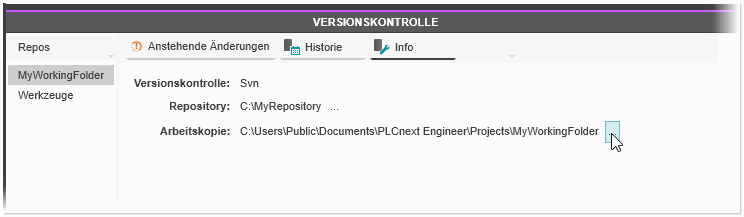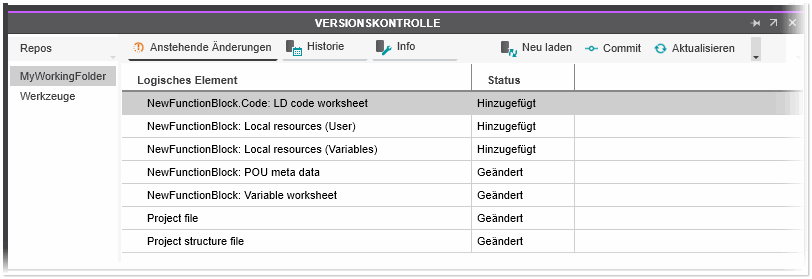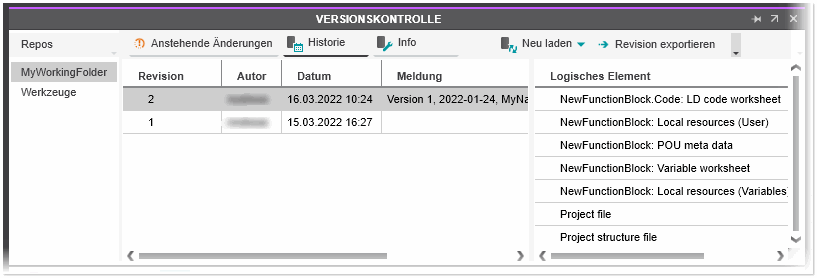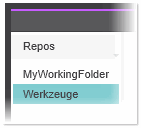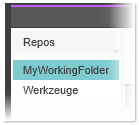Versionsverwaltung mit einem VCS (Version Control System)
PLCnext Engineer unterstützt die Versionsverwaltung mit zwei VCS-Programmen (VCS, Version Control System): SVN (Apache Subversion) und Git. In beiden Fällen arbeitet PLCnext Engineer als VCS Client. Sowohl SVN als auch Git können auf einem separaten Server installiert werden. Alternativ dazu können Sie auch die Dienste eines externen Hosters nutzen.
Allgemeine Informationen zum Versionskontrollsystem (VCS)
Dieses Thema enthält die folgenden Abschnitte:
- Allgemeine Informationen zum Versionskontrollsystem (VCS)
- Sicherheitsüberlegungen
- Ein Projekt in PLCnext Engineer versionieren
- Befehle in der 'Werkzeuge'-Ansicht
- Befehle in den Tabs 'Anstehende Änderungen' und 'Historie'
Der Zweck eines VCS besteht darin, Dateien/Dokumente zu archivieren und alle daran vorgenommenen Änderungen zu erfassen. In unserem Fall sind dies PLCnext Engineer-Solutions mit allen enthaltenen Daten (Code, Variablen, HMI, Versionsinformationen, Geräteparameter usw.).
Nachdem Sie eine Solution in das Repository (Projektarchiv) eingefügt haben, können Sie neuere Versionen in das Repository übertragen (committen). Das VCS speichert alle Versionen mit einem Zeitstempel und einem Benutzernamen.
 Hintergrundinformationen: Zweck und Funktionen eines VCS
Hintergrundinformationen: Zweck und Funktionen eines VCS
| Weitere Infos
Weitere Details zu SVN und Git entnehmen Sie bitte der entsprechenden VCS-Dokumentation. |
Sicherheitsüberlegungen
Das verwendete VCS sollte vor unberechtigtem Zugriff und damit vor Manipulationen geschützt sein. Dies gilt sowohl für die Kommunikation zwischen den VCS Clients (in unserem Fall PLCnext Engineer) und dem Server, auf dem das Repository gehostet wird, als auch für das Repository selbst.Die Sicherheitsmaßnahmen sollten Verschlüsselung, Authentifizierung und Autorisierung umfassen. Beispiele:
- Stellen Sie nur gesicherte Verbindungskanäle zwischen VCS Client und Repository her.
- Verschlüsseln Sie das Repository.
- Schränken Sie den Zugriff auf den Server ein, auf dem das Repository gehostet wird.
| Weitere Infos
Weitere Details hierzu finden Sie in den Themen "Security in PLCnext Engineer" und "Phoenix Contact Industrial Cyber Security Guide". |
Ein Projekt in PLCnext Engineer versionieren
 | Die Versionsverwaltung in PLCnext Engineer erfolgt ausschließlich über das VERSIONSKONTROLLE-Fenster. Das Fenster befindet sich im Cross-Funktionen-Bereich am unteren Bildschirmrand. |
- Wählen Sie im Fenster VERSIONSKONTROLLE links aus der Dropdownliste 'Versionskontrolle' das zu verwendende VCS aus.
- Erstellen Sie bei Bedarf ein neues Repository. Klicken Sie dazu auf die Schaltfläche 'Repository erstellen'. Wählen Sie im folgenden Dialog einen leeren Ordner aus. Sie können hier auch einen VCS Host im Internet anstelle eines lokalen Ordners oder Netzwerkordners angeben.Wenn Sie ein vorhandenes Repository verwenden möchten, überspringen Sie diesen Schritt und geben im nächsten Schritt beim Erstellen der Arbeitskopie den Pfad zum bestehenden Repository an.
- Erstellen Sie eine Arbeitskopie im Arbeitskopieordner, der unter Versionskontrolle steht.
Klicken Sie im Fenster VERSIONSKONTROLLE auf die Schaltfläche 'Arbeitskopie auschecken'.Wählen Sie im folgenden Dialog: Was ist eine Arbeitskopie (Ordner)?
Klicken Sie auf 'OK', um den Arbeitskopieordner mit dem Repository zu verknüpfen.
Was ist eine Arbeitskopie (Ordner)?
Klicken Sie auf 'OK', um den Arbeitskopieordner mit dem Repository zu verknüpfen.- Das Repository, in welches das Projekt importiert werden soll.
Wenn Sie in Schritt 2 ein neues Repository erstellt haben, ist dieses bereits voreingestellt.
Wenn Sie ein vorhandenes Repository verwenden möchten, klicken Sie auf die '...'-Schaltfläche und geben den gewünschten Pfad ein. - Den Arbeitskopieordner, in dem Sie Ihre lokale Kopie des Projekts (im nicht komprimierten Format) speichern möchten.
Hinweis
Der Arbeitskopieordner muss leer sein.
Der Ordner enthält jetzt einen unsichtbaren Unterordner (.svn/.git). Dieser darf nicht gelöscht werden.Die im Repository gespeicherten Daten werden in den Arbeitskopieordner kopiert. Das bedeutet, wenn das Repository bereits PLCnext Engineer-Solutions oder andere Dateien enthält, werden diese in den Arbeitskopieordner kopiert. - Das Repository, in welches das Projekt importiert werden soll.
- Speichern Sie das Projekt, das Sie unter Versionskontrolle stellen möchten, im Arbeitskopieordner.
Wählen Sie dazu 'Datei > Projekt speichern unter'. Stellen Sie im Speichern-Dialog den Dateityp *.pcwef ein und wählen Sie den Arbeitskopieordner als Zielpfad.
Mit diesem Schritt werden die Solution-Dateien in das Repository hinzugefügt.
Die Solution ist jetzt im Repository versioniert. Das verwendete Repository und der Arbeitskopieordner werden im 'Info'-Tab des VERSIONSKONTROLLE-Fensters angezeigt.Hinweis
Das Projekt muss im unkomprimierten (flachen) Format gespeichert werden. Es darf nicht im komprimierten Format (*.pcwex) gespeichert werden. Ein Projekt im pcwex-Format kann nicht unter Versionskontrolle gestellt werden. - Nachdem Sie das Projekt im vorigen Schritt in das Repository hinzugefügt haben, müssen Sie die aktuelle Projektversion in das Repository übertragen (committen). Damit wird die aktuelle Version jeder einzelnen Solution-Datei eingecheckt.Im folgenden Dialog können Sie einen Kommentar zur aktuellen Version eingeben. Dieser wird später im Tab 'Historie' angezeigt.
- Öffnen Sie den Tab 'Anstehende Änderungen' im VERSIONSKONTROLLE-Fenster.
- Klicken Sie auf die Schaltfläche 'Commit'.
- Fahren Sie mit der weiteren Bearbeitung des Projekts fort.Nach dem nächsten Speichern des Projekts geschieht Folgendes:
- PLCnext Engineer vergleicht das Projekt automatisch mit der neuesten Version im Repository. Alle Änderungen im Projekt, die Sie seit dem letzten Committen der Version in das Repository gemacht haben, werden im Tab 'Anstehende Änderungen' angezeigt.Der Tab enthält mehrere Schaltflächen zum Committen, Aktualisieren usw. der Daten (siehe unten stehende Beschreibung).
- Der 'Historie'-Tab zeigt, welche Versionen in das Repository übertragen wurden. Für jede Version wird der Benutzer angezeigt, der die Version übertragen hat. Zusätzlich ist der Zeitstempel und Kommentar, falls beim Einchecken eingegeben, sichtbar.Wenn Sie einen Eintrag auswählen, zeigt die Spalte 'Logisches Element' die übertragenen Änderungen dieser Version.Der Tab enthält mehrere Schaltflächen (siehe unten stehende Beschreibung).
Befehle in der 'Werkzeuge'-Ansicht
Wenn Sie links im VERSIONSKONTROLLE-Fenster den Eintrag 'Werkzeuge' auswählen, stehen Ihnen rechts die folgenden Befehle zur Verfügung.
Befehle in den Tabs 'Anstehende Änderungen' und 'Historie'
Wenn Sie links im VERSIONSKONTROLLE-Fenster einen Arbeitskopieordner (Repository) auswählen, sehen Sie rechts die Tabs 'Anstehende Änderungen', 'Historie' und 'Info'.
Welche Schaltflächen in den Tabs 'Anstehende Änderungen' und 'Historie' zur Verfügung stehen, hängt vom verwendeten VCS ab.
Tab 'Anstehende Änderungen'
Die Liste der anstehenden Änderungen wird ca. 2 Sekunden nach dem Speichern des Projekts aktualisiert. Nicht gespeicherte Änderungen werden hier nicht angezeigt. Änderungen am Projekt können auch nach Ausführen von VCS-spezifischen Befehlen wie z.B. 'Update'/'Pull' oder 'Rückgängig machen'/'Auf Revision zurücksetzen' vorgenommen werden.
Tab 'Historie'